Résolu : "pip" n'est pas reconnu sur Windows
Tous les développeurs du monde utilisent Python et son gestionnaire de paquets PIP.
Des fois quand on installe Python on oublie d'installer Pip avec...
Parfois on installe une version beta de Python et cela pose des problèmes quand on veut installer pandas avec la commande suivante :
pip install pandasC'est déjà la première chose que j'installe après avoir installé Python...
Dans ce tuto vous allez voir comment installer Pip sur Windows 11 de A à Z 😉
Comment installer PIP sur Windows facilement
Pour réparer l'erreur de "pip" n'est pas reconnu nous devons désinstaller Python et le réinstaller avec l'option pip activée.
Exemples des messages d'erreur qu'on reçoit
Voici le message d'erreur sur PowerShell quand on n'a pas "PIP" installé :
pip : Le terme «pip» n'est pas reconnu comme nom d'applet de commande, fonction, fichier de script ou programme exécutable. Vérifiez l'orthographe du nom, ou si un chemin d'accès existe, vérifiez que le chemin d'accès est correct et réessayez.
Et sur l'Invite de commandes voici le message d'erreur :
'pip' n'est pas reconnu en tant que commande interne ou externe, un programme exécutable ou un fichier de commandes.Réinstaller la dernière version stable de Python avec PIP
Premièrement nous devons désinstaller la version actuellement installée de Python sur votre machine.
Ouvrez le menu contextuel avec un simple Windows+X puis cliquez sur "Applications installées".
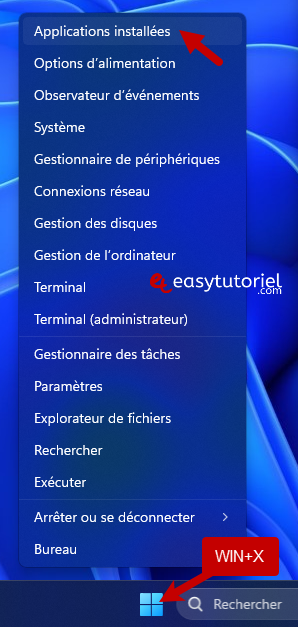
Cherchez "python" puis désinstallez-le...

Un petit chargement...
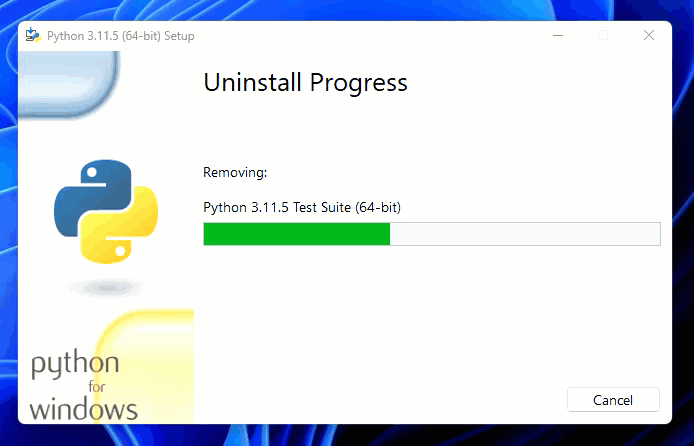
Téléchargez la dernière version stable de Python à partir de ce site officiel : https://www.python.org/downloads/
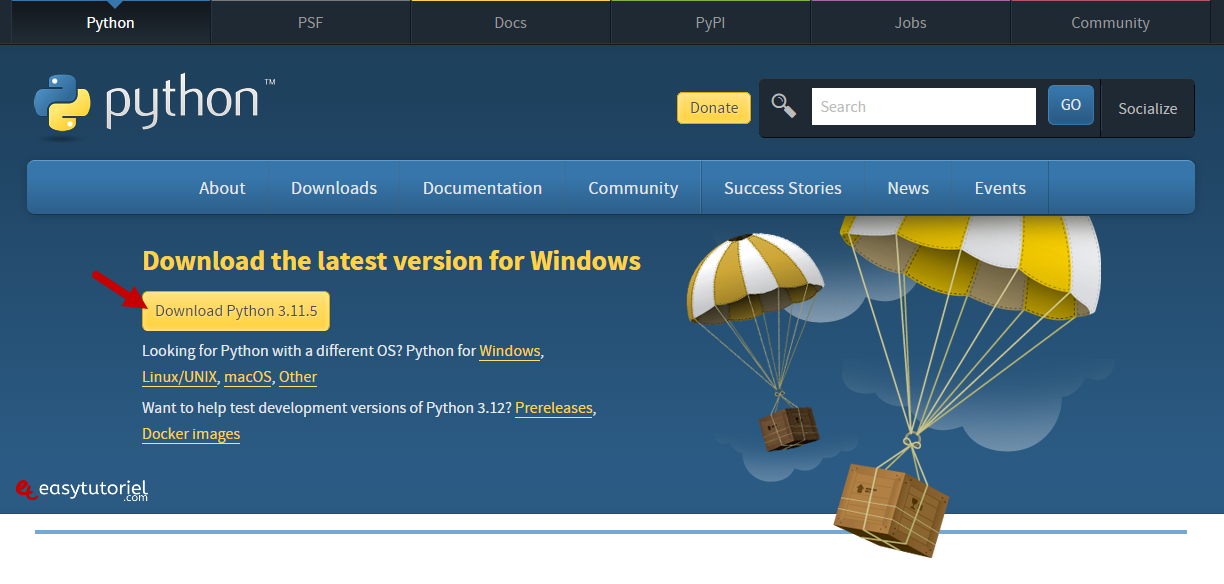
Ouvrez le programme d'installation Python puis cochez l'option "Add python.exe to PATH", cliquez ensuite sur "Customize installation".
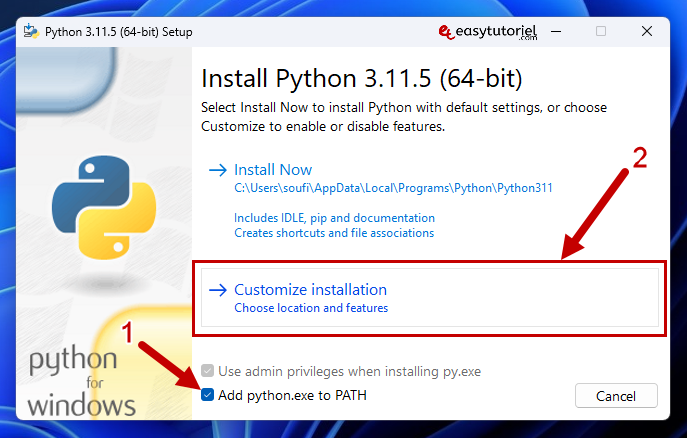
Cochez "pip" puis cliquez sur "Next".
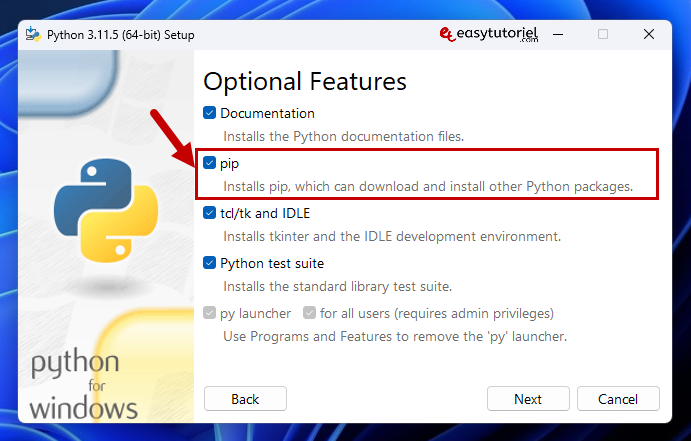
Cochez "Add Pyhton to environment variables" puis cliquez sur "Install".
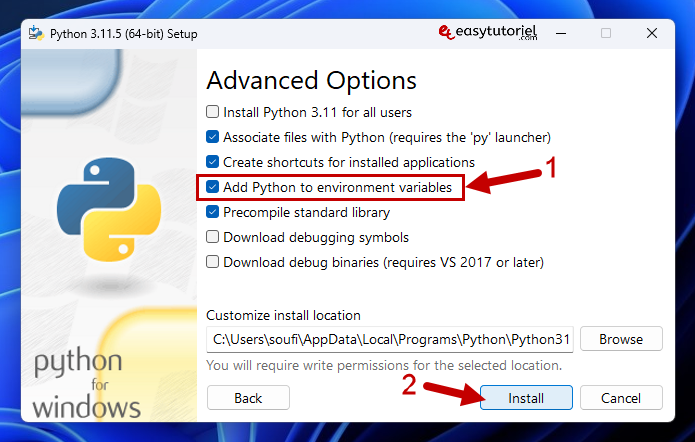
Un petit chargement...

Fermez le Terminal et ouvrez-le et essayez la commande pip. Cela doit marcher 😉

Installer PIP manuellement
Voici les commandes à utiliser si PIP n'est toujours pas installé :
curl https://bootstrap.pypa.io/get-pip.py -o get-pip.py
python get-pip.py
py get-pip.pyFélicitations ! Vous avez installé PIP avec Python sur Windows 😉
Si cela n'a pas marché merci de bien vouloir laisser un commentaire 😊







Bonjour Said,
Merci pour le commentaire cher ami 😊
magnifique soufiane, ça a marché juste une simple correction de paramétrage 👽
ramadan kareem
Mille de rien 😉
J'étais un peu perdu en passant sur un nouvel ordi (plus de Win10 aussi ; u ; ) et je ne savais pas si je l'avais bien installé ou pas car je suivais un tuto pour un truc en rapport mais dedans il le faisait mal car la suite marchait pour lui alors qu'il n'avait pas coché ce qu'il fallait donc j'aurai mieux fait de le faire moi-même comme la dernière fois. (Tuto sur Translumo pour installer Tesseract car justement sa ne risquait pas de marcher avec pip n'existant pas)...
En tout cas, c'était une erreur bête aussi et sa m'a permit de voir ce très bon tuto extrêmement clair ici donc sa aura au moins servit à ça! C'est rare je trouve!
Mille mercis !
👍
Cool ! 😉
gg ça marche
Merci Mathieu pour le commentaire 😇
Avec plaisir 😊
Merci ❤️ 👍